Kako izbrisati sve predmemorirane podatke aplikacija na Androidu 4.2+
Mobilni Sigurnosti Android / / March 19, 2020
Biće proljeće za nekoliko mjeseci, ali možete započeti s radom na Android uređaju. Predmemorirani podaci aplikacije mogu biti svinjski prostor za pohranu, pa zašto ih ne biste očistili prije ili kasnije?
Android ima živahnu značajku koja sprema sve podatke vaše aplikacije tako da se oni mogu spremiti i brzo preuzeti. Neki od ovih podataka pohranjuju se u predmemoriju privremenih datoteka, ali Android puta na te datoteke visi često nego što bi trebao. Možete ih ručno ući i izbrisati, a rezultat je više prostora na vašem tabletu ili telefonu. Ako imate uređaj s ograničenim ili rubnim prostorom za pohranu, ovo je odličan savjet za vas.
Što su predmemorirani podaci aplikacije Android?
Prije nego što obrišete sve svoje predmemorirane podatke, vjerojatno je dobra ideja znati što su to. Priznajem, trebalo mi je neko vrijeme da shvatim o čemu se radi, čak i nakon kratkog pregleda vodiča za razvojne programere. U svakom slučaju, predmemorija se sastoji od podataka koji su zamišljeni kao privremeni od početka. Svrha predmemoriranih podataka jest brže učitavanje aplikacija; ne samo kad pokrenete aplikaciju, već i za određene radnje unutar određenih aplikacija.
Razmislite o aplikacijama koje koriste slike iz vaše galerije, svaki mali sličica slika nastaje i predmemorira se prilikom učitavanja aplikacije. To nije samo ponovno skaliranje, to je duplicirana datoteka manja i veličine i rezolucije.
Otprilike 99% vremena brisanje predmemorije neće negativno utjecati na vaše aplikacije ili spremljene podatke, ali će jednom povećati vrijeme učitavanja (prvi put kada pokrenete nakon čišćenja predmemorije). Predmemorija se automatski obnavlja svaki put kada pokrenete aplikaciju, pa se jednako lako zamjenjuje koliko se briše.
Brisanje predmemorije Android
Za brisanje predmemorije aplikacije na Android uređaja, otvorite izbornik postavki. Da biste to učinili, idite na početni zaslon, a zatim dodirnite gumb izbornika kako bi se pojavila veza System Settings, dodirnite ga da biste ga otvorili. Inače, samo otvorite aplikaciju s postavkama iz ladice.
Iz izbornika Postavke dodirnite opciju Storage.
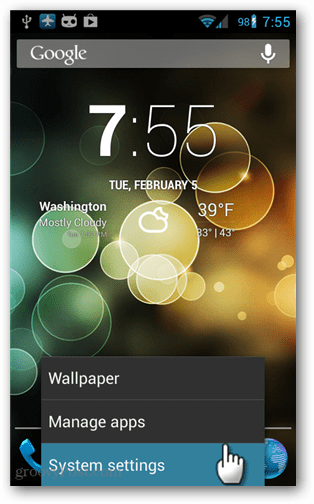
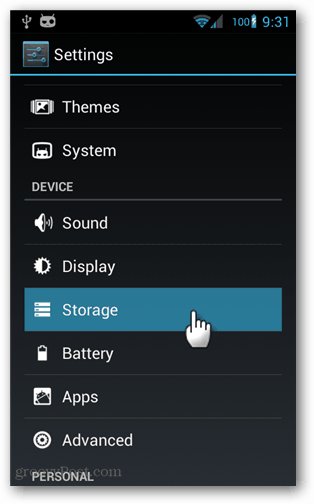
Sada u prostoru za pohranu možda ćete trebati malo pomaknuti prema dolje da biste ga vidjeli, dodirnite gumb Spremljeni podaci.
Pojavit će se prozor s informacijama od vas da potvrdite da želite izbrisati predmemorirane podatke za sve aplikacije. Dodirnite U redu da biste ga očistili. Promjena će proći u pozadini i odmah će se izvršiti.
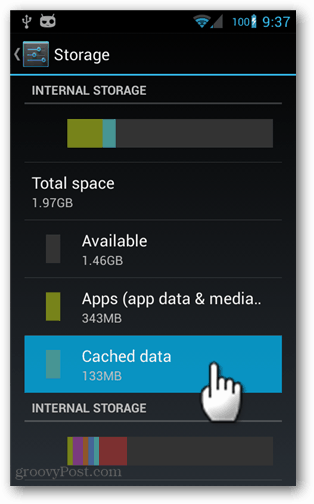
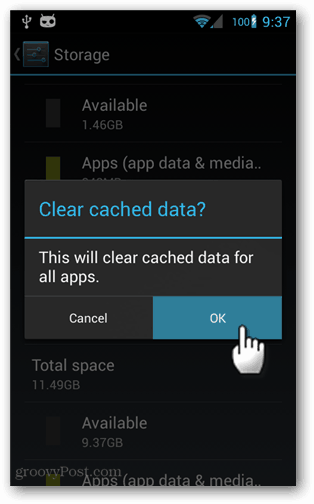
Predmemorija je sada izbrisana za sve vaše Android aplikacije. Možda ćete primijetiti neznatno povećanje vremena učitavanja za određene aplikacije, ali u cjelini to dovodi samo do oslobođenog prostora. Ovo je dobro rutinsko održavanje ako koristite uređaj s ograničenom količinom pohrane, kao što su Nexus 4 ili Nexus 7 8GB.



